Anfrage erhalten 🎉
Vielen Dank für dein Interesse an Oniva. Wir melden uns so rasch als möglich bei dir.
In Oniva umfasst die Event-Konfiguration mehrere Schritte: Event-Informationen anpassen, Buchungsoptionen festlegen, Agenda erstellen, Referent:innen hinzufügen und Berechtigungsgruppen definieren.
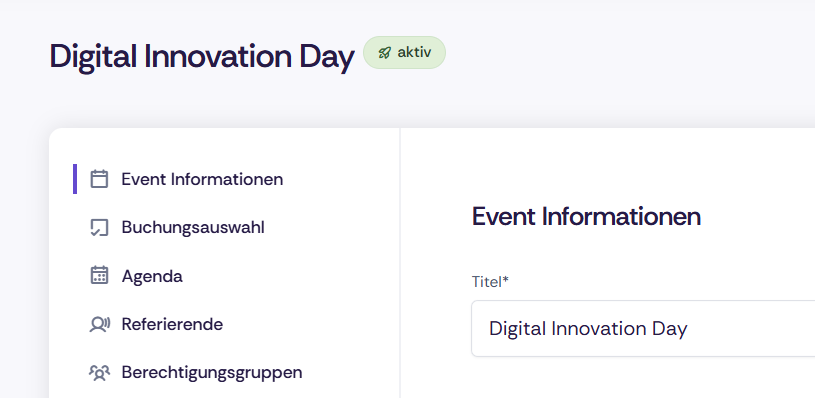
Unter Event bearbeiten findest du alle wichtigen Einstellungen für dein Event. Sobald du den Bearbeitungsmodus öffnest, erscheinen auf der linken Seite fünf Menüpunkte.
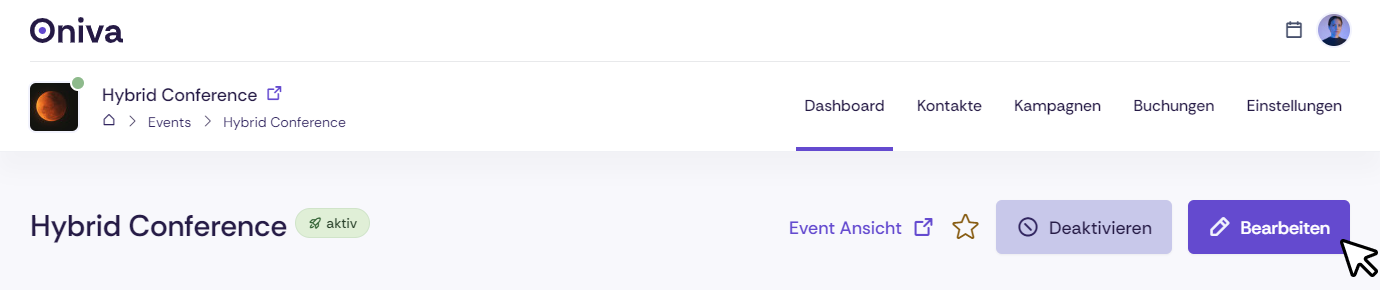
👉 Zum Artikel über Event-Informationen
Trage die zentralen Angaben für dein Event ein: Titel, Ort, Eventbild, Beschreibung.
👉 Zum Artikel zur Buchungsauswahl
Buchungsoptionen definieren die Programmpunkte, für die sich Gäste anmelden können. Einfache Events benötigen nur eine einzige Buchungsoption, die den gesamten Event repräsentiert.
👉 Zum Artikel über Agenda & Referierende
Erstelle das Programm deines Events und füge die wichtigen Personen hinzu. Ohne Einträge erscheint kein Menüpunkt auf der Event-Website. Agendaeinträge können direkt mit Referent:innen verknüpft werden.
👉 Zum Artikel über Berechtigungsgruppen
Mit Berechtigungsgruppen kannst du festlegen, welche Gäste sich unter welchen Bedingungen für dein Event anmelden können. Du kannst beliebig viele Berechtigungsgruppen erstellen, um die verschiedenen Anforderungen deiner Zielgruppen abzubilden.
Entdecke spannende Artikel rund um die Umsetzung von unvergesslichen Events.